Hướng dẫn xử lý text trong Power BI
Chúng ta tiếp tục với nhóm công cụ liên quan đến dữ liệu làm việc với text (chữ) trong trình sửa truy vấn Query Editor. Các bạn có thể truy cập vào Tab Chuyển đổi Transform nếu ta muốn làm việc với trường/cột có sẵn. Trong này ta có nhóm Cột Văn bản (text column).
Xem thêm: Thành thạo các thao tác xử lý text nhờ khóa học này
799,000đ 1,500,000đ
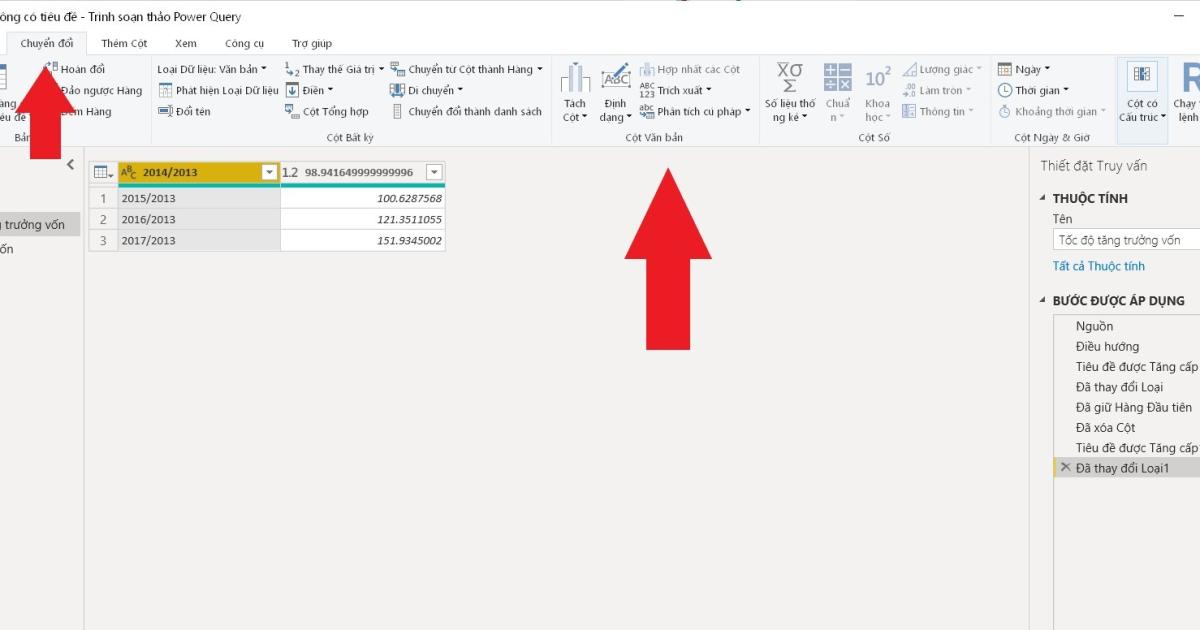
Chúng ta có thể Tách cột: Tách một cột văn bản thành các cột.
Định dạng Format: Chỉnh sửa định dạng của chữ: viết thường, viết hoa, viết hoa đầu từng chữ, thêm tiền tố, thêm hậu tố cho tất cả các ký tự trong cột của chúng ta. Cũng như các thao tác Cắt, Xóa thông thường.
Trích xuất: Trích xuất theo độ dài, ký tự đầu tiên, ký tự cuối cùng, văn bản trước/sau/giữa các dấu tách,...
Hợp nhất các cột: Giúp chúng ta hợp nhất các cột thành cột mới.
Ví dụ minh họa:
Bước 1: Nhập dữ liệu.
Bước 2: Kiểm tra tất cả các trường của dữ liệu đã đúng định dạng chưa.
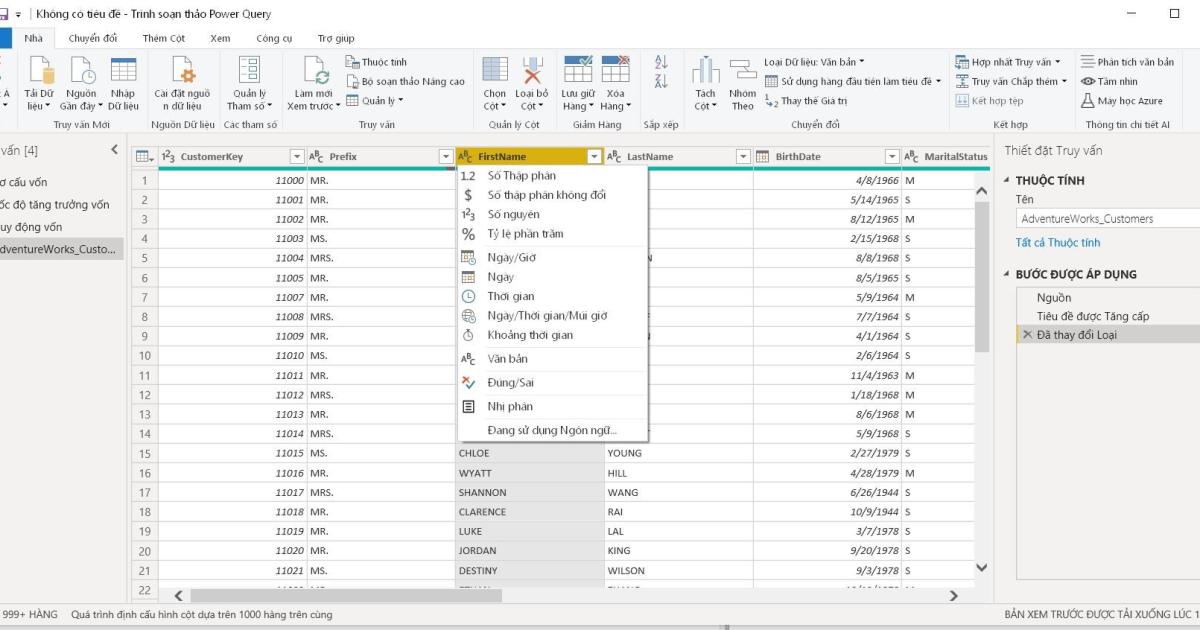
Bước 3: Chúng ta chỉ cần chữ đầu viết Hoa, vậy ta vào tab Chuyển đổi transform, vào Định Dạng trong Nhóm Cột Văn Bản, chọn Viết Hoa Từng Từ, như hình dưới:
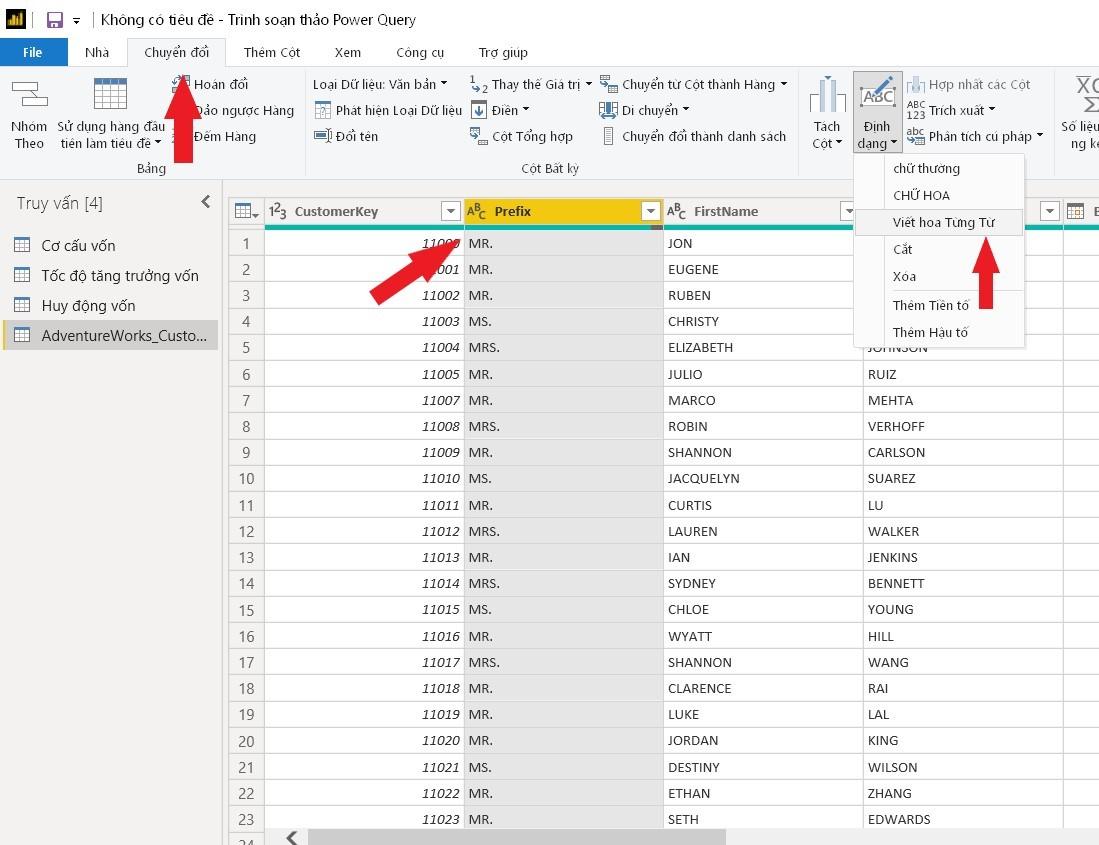
Bước 4: Chúng ta muốn một cột mới gồm cả Tên, Họ cũng như danh từ định tính ở trước. Để làm như vậy ta cần Hợp nhất 3 Cột ở giữa:
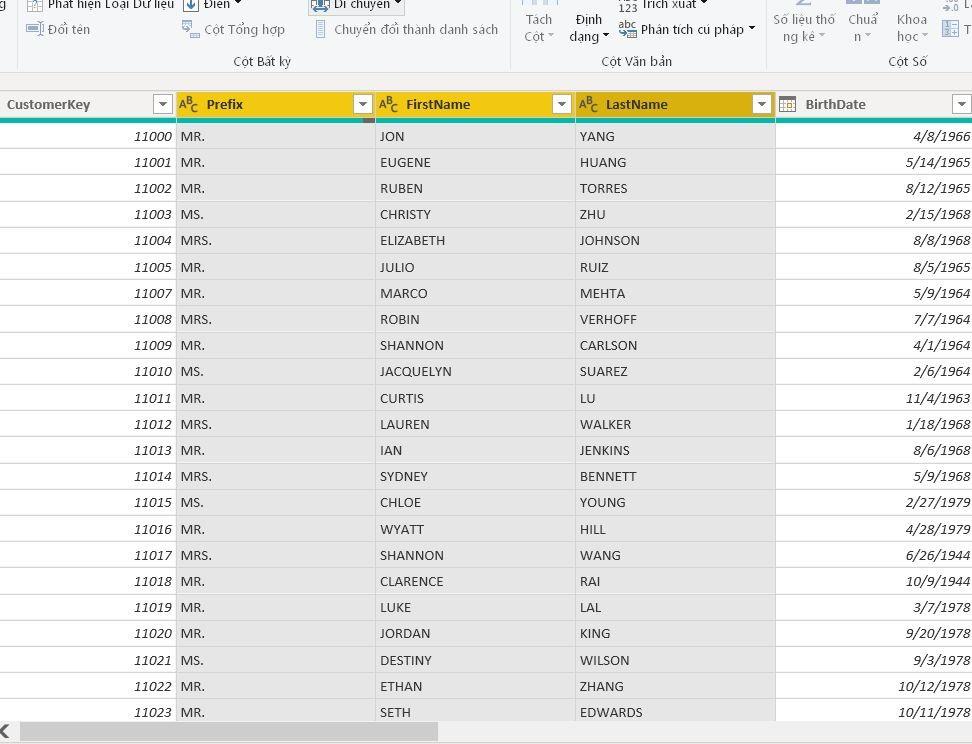
Chọn 3 cột cần hợp nhất
Áp dụng thao tác vừa nãy để chỉ Viết hoa chữ cái đầu tiên
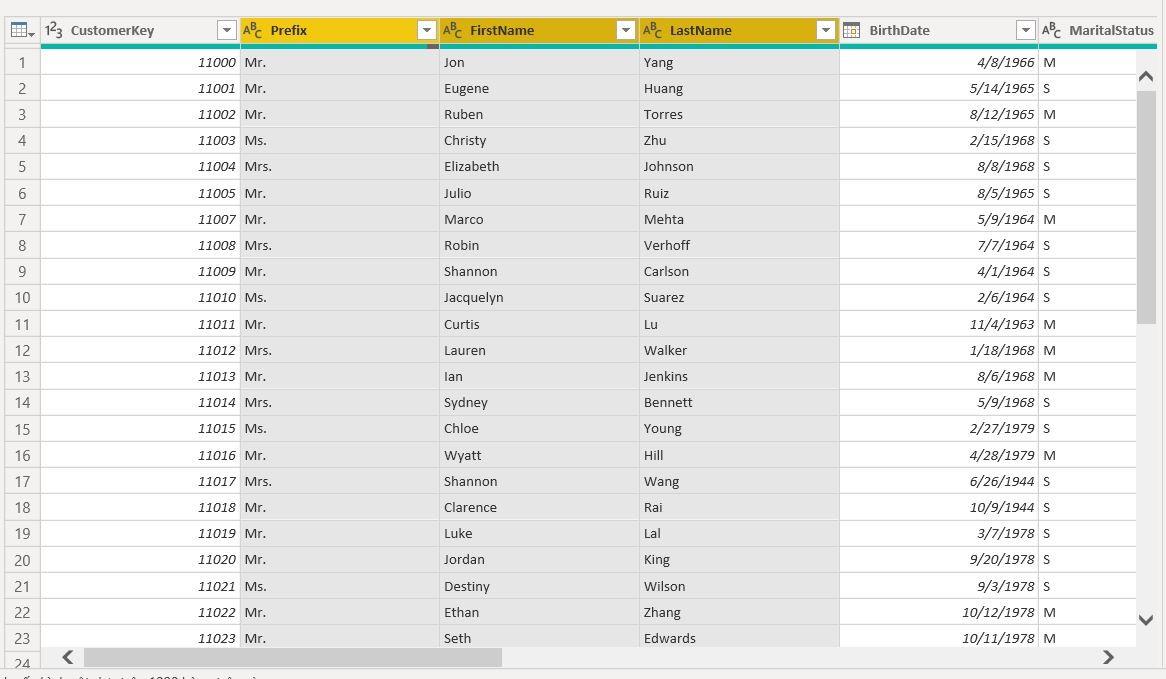
Tiếp theo Chọn Tab Chuyển đổi Transform, Chọn Hợp Nhất Các Cột. Tại đây sẽ xuất hiện hộp thoại như hình dưới hỏi bạn muốn cách các từ bằng gì, ta chọn Khoảng Trắng (Space) và Đặt tên cột mới là Họ và Tên. Minh họa hình dưới:
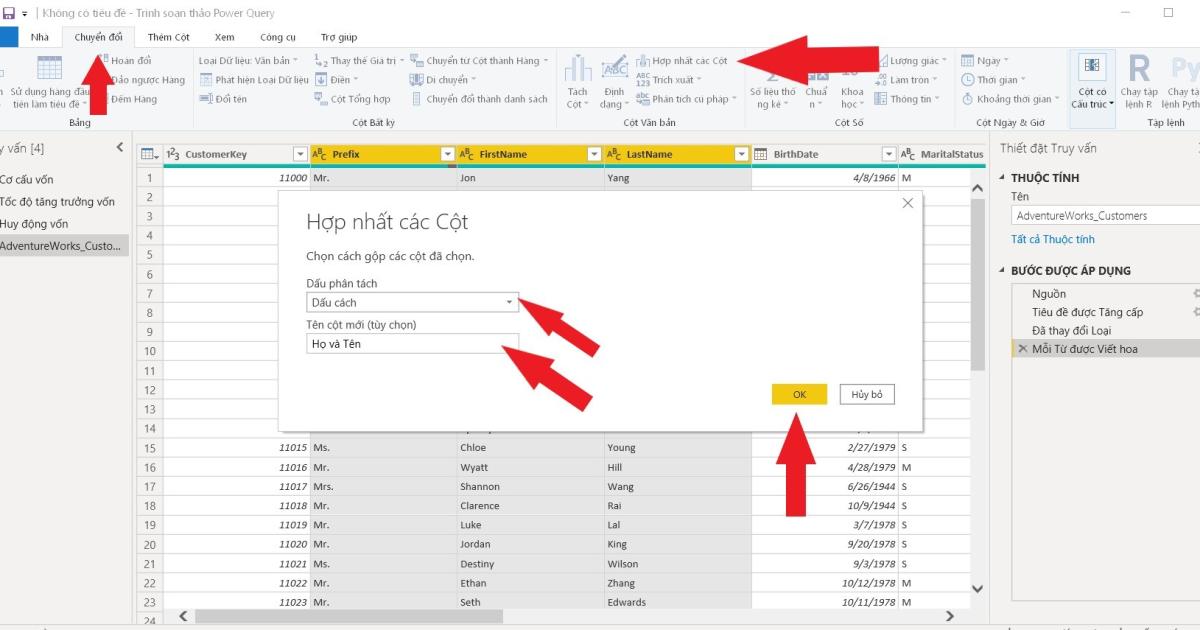
Sau đó nhấn OK. Vậy là ta đã có cột dữ liệu mới là cột Họ và Tên, là hợp nhất của 3 cột vừa rồi, rất dễ nhìn và phân tích. Và đây là kết quả:
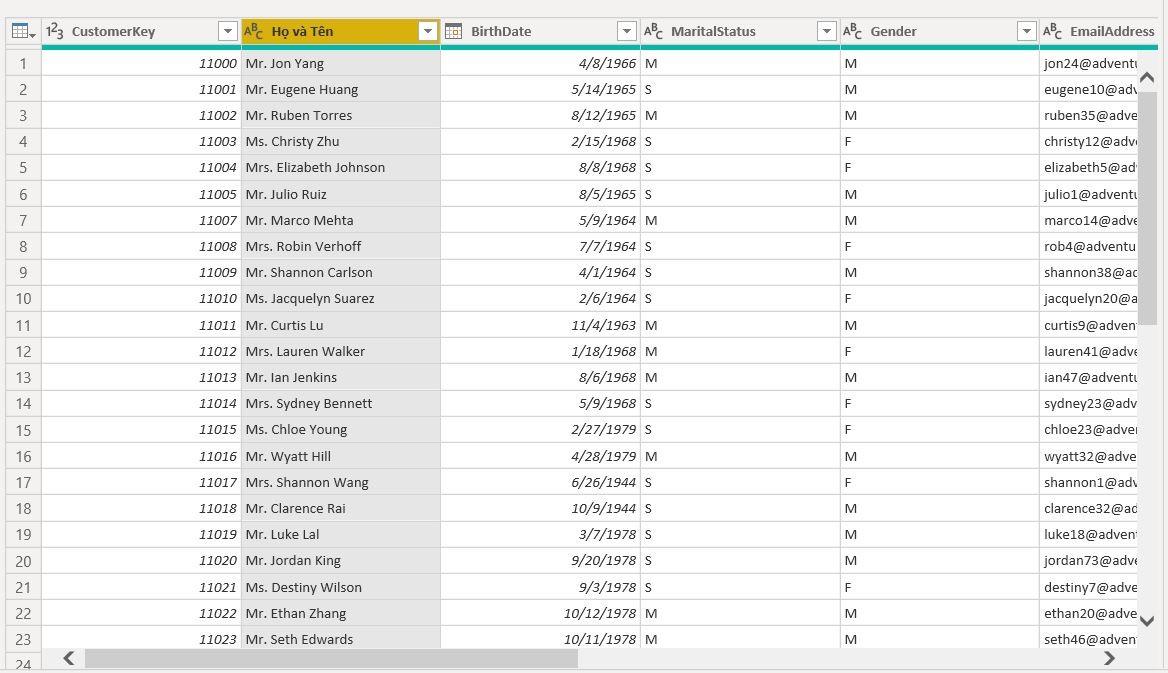
Ta cũng có thể có các thao tác khác như Triết xuất dữ liệu, phân tích cú pháp, Tách cột, chỉnh sửa text,...tương tự như trên. Rất đơn giản phải không nào.
Có thể bạn sẽ quan tâm: Hướng dẫn thao tác Edit table sửa bảng cơ bản trong Power BI
Bạn có thể nhanh chóng biến dữ liệu thô thành báo cáo trực quan sinh động, từ đó dễ dàng đưa ra quyết định thông minh, nhanh chóng, kịp thời nhờ Power BI. Khám phá công cụ tuyệt vời này ngay với khóa học “PBIG01 - Tuyệt đỉnh Power BI - Thành thạo trực quan hóa và Phân tích dữ liệu” tại Gitiho. Nhấn vào Đăng ký và Học thử ngay nhé!
Giấy chứng nhận Đăng ký doanh nghiệp số: 0109077145, cấp bởi Sở kế hoạch và đầu tư TP. Hà Nội
Giấy phép mạng xã hội số: 588, cấp bởi Bộ thông tin và truyền thông





